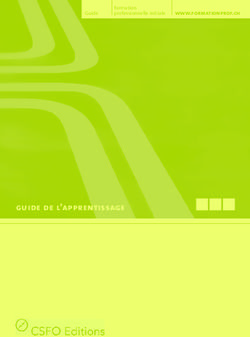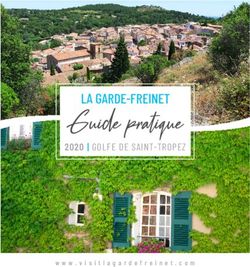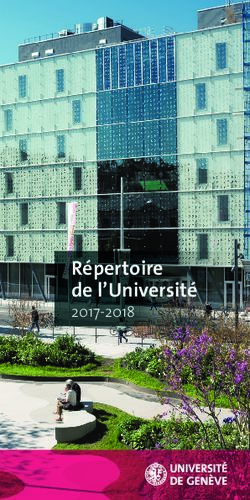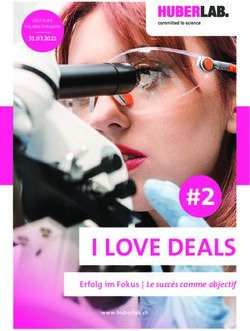Bureautique Digital - SESAM Institut
←
→
Transcription du contenu de la page
Si votre navigateur ne rend pas la page correctement, lisez s'il vous plaît le contenu de la page ci-dessous
Bureautique
Digital
12 Rue Gaëtan Rondeau, 44200 Nantes – 02 40 47 44 39
www.sesam-institut.com / www.sesam-ecolesup.com
N° déclaration d’existence délivré par la préfecture de la région des Pays de la Loire : 52 440 01 138 44
N° Siret : 348 127 416 000 58 – Représenté par son gérant : Emmanuel ClermontBureautique Digital
TARIFS 3
DECOUVERTE D’OFFICE 365 4
COMMUNIQUER ET COLLABORER AVEC OFFICE 365 5
INITIATION BUREAUTIQUE - WORD EXCEL POWERPOINT OUTLOOK 8
PERFECTIONNEMENT BUREAUTIQUE - WORD EXCEL POWERPOINT OUTLOOK 9
INITIATION BUREAUTIQUE AVEC LIBRE OFFICE – WRITER CALC IMPRESS 10
PERFECTIONNEMENT BUREAUTIQUE AVEC LIBRE OFFICE – WRITER CALC IMPRESS 11
PRISE EN MAIN BUREAUTIQUE AVEC G SUITE 12
COLLABORER ET COMMUNIQUER AVEC G SUITE 14
INTERNET ET MESSAGERIE 17
COMMUNIQUER ET S’ORGANISER AVEC MICROSOFT OUTLOOK 18
PREPARATION AU TOSA DIGITAL NIVEAU OPERATIONNEL 20
PREPARATION AU TOSA DIGITAL NIVEAU AVANCE 22
MS PROJECT DECOUVERTE 24
PUBLISHER 26
WORD INITIATION 27
WORD PERFECTIONNEMENT 28
EXCEL INITIATION 29
EXCEL PERFECTIONNEMENT 30
EXCEL TDC 31
EXCEL VISUAL BASIC APPLICATION (VBA) 32
POWERPOINT INITIATION 33
POWERPOINT PERFECTIONNEMENT 34
ACCESS INITIATION 35
ACCESS PERFECTIONNEMENT 37
LIBRE OFFICE WRITER INITIATION 38
LIBRE OFFICE WRITER PERFECTIONNEMENT 39
LIBRE OFFICE CALC INITIATION 40
LIBRE OFFICE CALC PERFECTIONNEMENT 41
LIBRE OFFICE IMPRESS 42
GOOGLE DOCS INITIATION 43
GOOGLE DOCS PERFECTIONNEMENT 44
GOOGLE SHEETS NIVEAU 1 45
GOOGLE SHEETS NIVEAU 2 46
GOOGLE SHEETS NIVEAU 3 47
GOOGLE SHEETS NIVEAU 4 48
GOOGLE SLIDES 49
CONDITIONS GENERALES DE VENTE 50
Sesam Institut - 12 rue Gaëtan Rondeau - 44 200 Nantes
Tél : 02 40 47 61 61 - Mail : sandra.debeix@sesam-institut.com - www.sesam-institut.com 2Tarifs
1 heure face à face individuel 52 €
La journée en intra 400 €
Plateforme d’e-learning (1 an en illimité) 200 €
Certificat TOSA 60 €
Tarification pour une formation à l'Institut Sesam, nos formateurs régionaux intervenant en Bretagne, Pays de La
Loire et Centre, contactez un de nos conseillers pour connaître nos tarifications sur la ville qui vous intéresse !
Sesam Institut - 12 rue Gaëtan Rondeau - 44 200 Nantes
Tél : 02 40 47 61 61 - Mail : sandra.debeix@sesam-institut.com - www.sesam-institut.com 3Découverte d’Office 365
Prérequis Objectifs pédagogiques
Cette formation ne nécessite • Découverte d'Office 365 ;
aucun prérequis. • Accéder et se connecter à Office 365 ;
• Explorer Office 365.
Durée Public
4h Toute personne souhaitant découvrir Office 365
Programme
Découverte d’Office 365
• Plus-value d'Office 365
• Vue d'ensemble des différents composants d'Office 365
Accéder et se connecter à Office 365
• Office 365 et la mobilité
• Accéder au portail
• Se déconnecter
Explorer Office 365
• Interface du portail
• Paramètres de compte
• Mon profil
• Utiliser office et office online
• Comprendre les 2 solutions et leur différence
Découvrir les services
• Word online, Excel online, PowerPoint online et OneNote online
• Travailler à plusieurs sur un document via le co-autoring office et office online
• Partager du contenu dans office 365
Autres services
• Delve, Stream, Sway, Planner et To-Do
Méthodes et supports
• Pédagogie active et progressive, réponses individualisées aux besoins des participants, alternance
d’apports techniques et méthodologiques ;
• Un poste de travail par participant ;
• Supports de formation.
Modalités pédagogiques
Formation individuelle ou formation intra entreprise animée par un consultant-formateur certifié et diplômé en
bureautique - digital et qualifié par Sesam Institut (CV disponible sur demande).
Suivi de l'exécution à la formation Procédure d'évaluation
Une feuille de présence émargée par les stagiaires et le formateur, Quiz de connaissances, certificat.
attestation de fin de formations, bilan de fin de formation.
Sesam Institut - 12 rue Gaëtan Rondeau - 44 200 Nantes
Tél : 02 40 47 61 61 - Mail : sandra.debeix@sesam-institut.com - www.sesam-institut.com 4Communiquer et collaborer avec Office 365
Prérequis Objectifs pédagogiques
Cette formation ne nécessite • Co-produire, partager des documents Word, Excel, PowerPoint en
aucun prérequis. exploitant le stockage personnel dans le cloud avec OneDrive ;
• Utiliser les outils de communication à votre disposition pour contacter
vos collaborateurs rapidement et facilement, quel que soit le lieu où ils
se trouvent ;
• Apprendre comment utiliser Outlook, Skype, et Yammer.
Durée Public
4h Toute personne souhaitant découvrir les fonctionnalités collaboratives de
l’environnement Office 365
Programme
o Mise en forme conditionnelle
Collaborer avec Microsoft 365 : Word Online et
o Effacer rapidement la mise forme
OneDrive (4 h)
o Faire des calculs simples
• Word Online
• Bonnes pratiques de partage de documents
o Bonnes pratiques de saisie de texte (saisir au
o Travailler à plusieurs et en même temps sur
kilomètre, retour à la ligne, changer de
un document
paragraphe)
o Co-produire avec l'aide des commentaires
o Mettre en forme rapidement son document
o Recopier la mise en forme
• OneDrive Online
o Insérer des tableaux et images, des tableaux
o Environnement : les dossiers, les vues, la
et des images recherche
o Retrouver rapidement les fichiers partagés
• Bonnes pratiques de partage de documents
par moi/avec moi
o Travailler à plusieurs et en même temps sur
o Les différentes ouvertures de fichiers
un document
o Partages : lien, retrouver, modifier les
o Co-produire avec l'aide des commentaires
partages
• OneDrive Online
o Gestion des fichiers : renommer, déplacer,
o Environnement : les dossiers, les vues, la
copier, supprimer
recherche
o Historique des versions et détails des fichiers
o Retrouver rapidement les fichiers partagés
o Synchroniser des fichiers pour les utiliser en
par moi/avec moi
mode hors connexion sur PC, tablette ou
o Partages : lien, retrouver, modifier les
smartphone
partages
o Automatiser une tâche sur un fichier avec un
o Gestion des fichiers : renommer, déplacer,
flux (Flow)
copier, supprimer
o Historique des versions et détails des fichiers Collaborer avec Microsoft 365 : Powerpoint Online et
o Automatiser une tâche sur un fichier avec un OneDrive (4 h)
flux (Flow) • PowerPoint Online
o Ouvrir une présentation
Collaborer avec Microsoft 365 : Excel Online et
o Exploiter les modèles
OneDrive (4 h)
• Bonnes pratiques de conception de
• Excel Online
présentation
o Bonnes pratiques de saisie (cellule de saisie,
o Créer des diapos avec des titres
cellule de calculs simples, cellule avec
o Utiliser les thèmes, variantes et concepteur
fonctions)
o Appliquer les dispositions disponibles
o Créer des tableaux
o Mise en forme rapide des cellules
Sesam Institut - 12 rue Gaëtan Rondeau - 44 200 Nantes
Tél : 02 40 47 61 61 - Mail : sandra.debeix@sesam-institut.com - www.sesam-institut.com 5o Illustrer le propos : SmartArt, images, formes, • Yammer
icônes o Télécharger un document
o Annoter les diapos o Consulter un document
o Gérer les transitions o Modifier un document
o Comprendre et orchestrer les animations o Commenter un document
o Entrée, accentuation, sortie o Voir les versions
o Lancer le diaporama o Bloquer les modifications sur un document
o Bonnes pratiques de partage d'une
Office 365 Forms : Créer & Exploiter des enquêtes et
présentation
questionnaires (2 h)
o Travailler à plusieurs et en même temps sur
• Conception du formulaire
une présentation
o Ajout et personnalisation des différents
• OneDrive Online
éléments (zone de texte, cases à cocher,
o Environnement : les dossiers, les vues, la
boutons options, images)
recherche
• Diffusion du formulaire
o Retrouver rapidement les fichiers partagés
• Gestion des réponses
par moi/avec moi
o Visualisation du résumé et des détails des
o Partages : lien, retrouver, modifier les
réponses en ligne ou sous Excel
partages
o Partage de la synthèse des réponses
o Gestion des fichiers : renommer, déplacer,
copier, supprimer Communiquer avec Microsoft 365 : Outlook, Skype &
o Historique des versions et détails des fichiers Yammer (4 h)
o Automatiser une tâche sur un fichier avec un • Skype for business
flux (Flow) o Rechercher des contacts
o Consulter les indicateurs de disponibilité
Exploiter Office Online et OneNote Online (4 h)
o Échanges « point à point » et « multipoint »
• Créer un carnet One Note
• Outlook
• Rechercher et capturer du contenu sur le Web
o L'annuaire d'entreprise
avec One Note
o L'imbrication Skype/Outlook
• Partager un document avec d’autres usagers
o Organiser rapidement une réunion
• Travailler à plusieurs en même temps sur un
• Yammer
document
o La recherche
• S’approprier les caractéristiques d’Outlook sur
o Publier sur Yammer
Office 365
• Exploiter l’application de bureau OneDrive : Créer et partager un panneau Web interactif avec
caractéristiques et utilisation Sway (4 h)
• Synchroniser ses dossiers avec OneDrive • Ajouter du texte, des images et d’autres
• Identifier les limites d’Office Online contenus variés
• Rechercher et importer du contenu pertinent à
Partager avec Office 365 : OneDrive, OneNote &
partir d’autres sources
Yammer (4 h)
• Transformer et présenter des informations de
• OneDrive
façon moderne, interactive et attractive
o Retrouver rapidement un document
• Remettre en page automatiquement selon un
o Partager/Vérifier le partage
modèle prédéfini (bouton remix)
o Modifier les autorisations
• Trouver des images, vidéos, tweets à faire
• OneNote Online
glisser directement dans la composition
o Consulter ses documents
existante
o Modifier et enrichir ses notes
• Insérer un code sur une page Web pour
o Consulter les informations de modification
partager ses présentations et les rendre
o Voir les informations de versions
responsive design
o Apporter des commentaires
Sesam Institut - 12 rue Gaëtan Rondeau - 44 200 Nantes
Tél : 02 40 47 61 61 - Mail : sandra.debeix@sesam-institut.com - www.sesam-institut.com 6Office 365 Forms : Créer & Exploiter des enquêtes et • Remettre en page automatiquement selon un
questionnaires (2h) modèle prédéfini (bouton remix)
• Ajouter du texte, des images et d’autres • Trouver des images, vidéos, tweets à faire
contenus variés glisser directement dans la composition
• Rechercher et importer du contenu pertinent à existante
partir d’autres sources • Insérer un code sur une page Web pour
• Transformer et présenter des informations de partager ses présentations et les rendre
façon moderne, interactive et attractive responsive design
Méthodes et supports
• Pédagogie active et progressive, réponses individualisées aux besoins des participants, alternance
d’apports techniques et méthodologiques ;
• Un poste de travail par participant ;
• Supports de formation.
Modalités pédagogiques
Formation individuelle ou formation intra entreprise animée par un consultant-formateur certifié et diplômé en
bureautique - digital et qualifié par Sesam Institut (CV disponible sur demande).
Suivi de l'exécution à la formation Procédure d'évaluation
Une feuille de présence émargée par les stagiaires et le formateur, Quiz de connaissances, certificat.
attestation de fin de formations, bilan de fin de formation.
Sesam Institut - 12 rue Gaëtan Rondeau - 44 200 Nantes
Tél : 02 40 47 61 61 - Mail : sandra.debeix@sesam-institut.com - www.sesam-institut.com 7Initiation Bureautique - Word Excel PowerPoint Outlook
Prérequis Objectifs pédagogiques
Cette formation ne nécessite • Acquérir une bonne pratique des différents logiciels : Word, Excel,
aucun prérequis. PowerPoint et Outlook ;
• Gagner en temps et autonomie.
Durée Public
1, 2 ou 3 jours Toute personne souhaitant améliorer la maîtrise des outils bureautiques afin
d'être plus performant sur son poste de travail
Programme
Découverte de Windows (optionnel) • La réalisation d'un graphique à partir d'un
tableau
• L'utilisation du clavier et de la souris
• La mise en page
• La manipulation des fenêtres
• La présentation de l'environnement PowerPoint
Windows • Les notions fondamentales
• L'organisation de son travail • Les bases de création d'une présentation
• La recherche des fichiers égarés • L'uniformisation d'une présentation grâce
• La personnalisation de son environnement aux masques
de travail • La création d'une présentation attrayante et
vivante
Word
• Projeter et imprimer une présentation
• Se familiariser et gérer des documents
• La mise en forme du texte Outlook
• Les tableaux • L'environnement
• Les outils de correction • La messagerie
• Les modèles • Les contacts
• Le calendrier
Excel
• Organiser sa boite
• Introduction
• Les tâches
• La feuille de calcul et la saisie de données
• Les notes
• La mise en forme des tableaux
Méthodes et supports
• Pédagogie active et progressive, réponses individualisées aux besoins des participants, alternance
d’apports techniques et méthodologiques ;
• Un poste de travail par participant ;
• Supports de formation.
Modalités pédagogiques
Formation individuelle ou formation intra entreprise animée par un consultant-formateur certifié et diplômé en
bureautique - digital et qualifié par Sesam Institut (CV disponible sur demande).
Suivi de l'exécution à la formation Procédure d'évaluation
Une feuille de présence émargée par les stagiaires et le formateur, Quiz de connaissances, certificat.
attestation de fin de formations, bilan de fin de formation.
Sesam Institut - 12 rue Gaëtan Rondeau - 44 200 Nantes
Tél : 02 40 47 61 61 - Mail : sandra.debeix@sesam-institut.com - www.sesam-institut.com 8Perfectionnement Bureautique - Word Excel PowerPoint Outlook
Prérequis Objectifs pédagogiques
Le stagiaire doit maîtriser des • Acquérir une bonne pratique des différents logiciels : Word, Excel,
compétences du niveau PowerPoint et Outlook ;
précédent. • Gagner en temps et autonomie.
Durée Public
1, 2 ou 3 jours Toute personne souhaitant se perfectionner sur la maîtrise des outils
bureautiques afin d'être plus performant sur son poste de travail
Programme
Word PowerPoint
• Révision et consolidation des bases • Les notions fondamentales
• Optimiser la présentation des documents • Les objets
• Longs documents • Les masques
• La création d'un mailing en publipostage • Les animations
Excel • Les liens
• Réviser et consolider ses bases • Le diaporama
• Les calculs avancés Outlook
• Les outils avancés • L'environnement
• Utiliser Excel pour construire une base de • La messagerie
données • Les contacts
• Les tableaux et les graphiques croisés • Le calendrier
dynamiques • Organiser sa boite
• Créer et utiliser les macros commandes • Les tâches
• Les notes
Méthodes et supports
• Pédagogie active et progressive, réponses individualisées aux besoins des participants, alternance
d’apports techniques et méthodologiques ;
• Un poste de travail par participant ;
• Supports de formation.
Modalités pédagogiques
Formation individuelle ou formation intra entreprise animée par un consultant-formateur certifié et diplômé en
bureautique - digital et qualifié par Sesam Institut (CV disponible sur demande).
Suivi de l'exécution à la formation Procédure d'évaluation
Une feuille de présence émargée par les stagiaires et le formateur, Quiz de connaissances, certificat.
attestation de fin de formations, bilan de fin de formation.
Sesam Institut - 12 rue Gaëtan Rondeau - 44 200 Nantes
Tél : 02 40 47 61 61 - Mail : sandra.debeix@sesam-institut.com - www.sesam-institut.com 9Initiation Bureautique avec Libre Office – Writer Calc Impress
Prérequis Objectifs pédagogiques
Cette formation ne nécessite • Découverte de Writer, Calc, Impress, retrouver ses repères sur Libre
aucun prérequis. Office.
Durée Public
2 jours Toute personne souhaitant améliorer la maîtrise des outils bureautiques afin
d'être plus performant sur son poste de travail
Programme
Présentation de Libre Office • Les tableaux longs
• Les listes de données
Writer
• Mise en forme des paragraphes Impress
• Les corrections • L'activation d'Open Impress
• Le Styliste • La création de diapositives avec un modèle,
un style de présentation
• Mise en page et impression
• L'ajout et la suppression de diapositives
• Les tableaux
• La modification de l'ordre des diapositives
• Les objets et images
• L'enregistrement et l'impression d'une
Calc présentation
• Les calculs • L'ajout de feuilles de calculs et de graphiques
• La mise en forme et la mise en page d'un • Messagerie et Internet
tableau • L'utilisation de sa boîte de réception
• Le formatage conditionnel • La création d'un carnet d'adresses
• Les graphiques
Méthodes et supports
• Pédagogie active et progressive, réponses individualisées aux besoins des participants, alternance d’apports
techniques et méthodologiques ;
• Un poste de travail par participant ;
• Supports de formation.
Modalités pédagogiques
Formation individuelle ou formation intra entreprise animée par un consultant-formateur certifié et diplômé en
bureautique - digital et qualifié par Sesam Institut (CV disponible sur demande).
Suivi de l'exécution à la formation Procédure d'évaluation
Une feuille de présence émargée par les stagiaires et le formateur, Quiz de connaissances, certificat.
attestation de fin de formations, bilan de fin de formation.
Sesam Institut - 12 rue Gaëtan Rondeau - 44 200 Nantes
Tél : 02 40 47 61 61 - Mail : sandra.debeix@sesam-institut.com - www.sesam-institut.com 10Perfectionnement Bureautique avec Libre Office –
Writer Calc Impress
Prérequis Objectifs pédagogiques
Le stagiaire doit maîtriser des • Acquérir une bonne pratique des différents logiciels : Writer Calc
compétences du niveau Impress ;
précédent. • Gagner en temps et autonomie.
Durée Public
2 jours Toute personne souhaitant se perfectionner sur la maîtrise des outils
bureautiques afin d'être plus performant sur son poste de travail
Programme
Présentation de libre office • Les tableaux longs
• Les listes de données
Writer
• Mise en forme des paragraphes Impress
• Les corrections • L'activation d'Open Impress
• Le Styliste • La création de diapositives avec un modèle,
un style de présentation
• Mise en page et impression
• L'ajout et la suppression de diapositives
• Les tableaux
• La modification de l'ordre des diapositives
• Les objets et images
• L'enregistrement et l'impression d'une
Calc présentation
• Les calculs • L'ajout de feuilles de calculs et de
• La mise en forme et la mise en page d'un graphiques
tableau • Messagerie et Internet
• Le formatage conditionnel • L'utilisation de sa boîte de réception
• Les graphiques • La création d'un carnet d'adresses
Méthodes et supports
• Pédagogie active et progressive, réponses individualisées aux besoins des participants, alternance
d’apports techniques et méthodologiques ;
• Un poste de travail par participant ;
• Supports de formation.
Modalités pédagogiques
Formation individuelle ou formation intra entreprise animée par un consultant-formateur certifié et diplômé en
bureautique - digital et qualifié par Sesam Institut (CV disponible sur demande).
Suivi de l'exécution à la formation Procédure d'évaluation
Une feuille de présence émargée par les stagiaires et le formateur, Quiz de connaissances, certificat.
attestation de fin de formations, bilan de fin de formation.
Sesam Institut - 12 rue Gaëtan Rondeau - 44 200 Nantes
Tél : 02 40 47 61 61 - Mail : sandra.debeix@sesam-institut.com - www.sesam-institut.com 11Prise en main Bureautique avec G Suite
Prérequis Objectifs pédagogiques
Cette formation ne nécessite • Découverte des logiciels Google Docs, Google Sheets, Google Slides
aucun prérequis. Google Forms, Google Drawings et Google Keep ;
• Centraliser vos documents en un seul outil disponible tant au travail
qu’en déplacement ;
• Comprendre et bien utiliser la sauvegarde et le partage des documents
dans Google Disque (Drive).
Durée Public
1 jour Toute personne souhaitant découvrir les possibilités insoupçonnées de
l’environnement Google
Programme
Gérer les documents bureautiques dans Google • Modifier/ajuster la largeur des colonnes/la
hauteur des lignes
Drive ou Drive d'équipe
• Créer des nouveaux documents • Insérer/supprimer des lignes/colonnes
• Organiser les documents (dossiers, filtres et • Appliquer une mise en forme conditionnelle
recherche) • Convertir au format Excel, Calc ou PDF
• Activer le partage de documents et le suivi • Google Slides (Présentations)
des modifications • Créer une présentation
• Afficher/utiliser l'historique des révisions • Créer des diapositives
• Travailler et communiquer sur un document • Saisir du texte
partagé • Dessiner des formes
Google Docs (Documents texte) • Sélectionner des objets
• Créer et nommer un nouveau document • Insérer un lien hypertexte
texte • Insérer un tableau
• Naviguer dans un document texte • Insérer une image/photo
• Saisir/modifier du texte • Modifier l'arrière-plan des diapositives
• Insérer une image/photo et la modifier • Animer une diapositive/un objet
• Insérer un tableau • Importer des diapositives
• Mettre en page et imprimer un document • Gérer les diapositives
• Créer une table des matières • Faire défiler les diapositives
• Insérer des commentaires • Insérer des commentaires
• Convertir au format Word, Writer ou PDF • Modifier le thème
• Lancer le diaporama
Google Sheets (Feuilles de calcul)
• Configurer l'impression et imprimer
• Créer/ouvrir un classeur
• Convertir au format PowerPoint ou PDF
• Se déplacer dans une feuille de calcul
• Sélectionner les cellules Google Forms (Formulaires)
• Saisir/modifier des données • Créer un formulaire
• Copier/déplacer des cellules • Insérer du texte et des champs de formulaire
• Utiliser des listes de données • Ajouter des sections
• Additionner un ensemble de cellules • Mettre en place le sondage
• Utiliser les fonctions • Gérer et assurer le traitement des réponses
• Recopier une formule Google Drawings (Dessins)
• Référence absolue dans une formule • Créer un dessin
• Trier/filtrer les données d'un tableau
Sesam Institut - 12 rue Gaëtan Rondeau - 44 200 Nantes
Tél : 02 40 47 61 61 - Mail : sandra.debeix@sesam-institut.com - www.sesam-institut.com 12• Insérer une zone de texte, une image • Créer une note
• Gérer les partages • Définir le type de note
Google Keep (Prise de notes) • Gérer les partages
Méthodes et supports
• Pédagogie active et progressive, réponses individualisées aux besoins des participants, alternance
d’apports techniques et méthodologiques
• Un poste de travail par participant
• Supports de formation
Modalités pédagogiques
Formation individuelle ou formation intra entreprise animée par un consultant-formateur certifié et diplômé en
bureautique - digital et qualifié par Sesam Institut (CV disponible sur demande).
Suivi de l'exécution à la formation Procédure d'évaluation
Une feuille de présence émargée par les stagiaires et le formateur, Quiz de connaissances, certificat.
attestation de fin de formations, bilan de fin de formation.
Sesam Institut - 12 rue Gaëtan Rondeau - 44 200 Nantes
Tél : 02 40 47 61 61 - Mail : sandra.debeix@sesam-institut.com - www.sesam-institut.com 13Collaborer et communiquer avec G Suite
Prérequis Objectifs pédagogiques
Cette formation ne nécessite • Transformer votre environnement Google en véritable outil
aucun prérequis. collaboratif ;
• Exploiter les fonctions de communication et de partage offertes
par Google
Durée Public
1, 2 ou 3 jours Toute personne souhaitant communiquer et collaborer avec G Suite
Programme
Gérer sa messagerie Gmail (4 h) o Choisir la couleur, l'agenda et la visibilité par
• Présentation de l'interface défaut d'un événement
• Envoyer des messages o Définir les notifications
• Créer et envoyer un message o Enregistrer des événements
• Joindre un fichier • Répondre aux événements et les gérer
• Gestion des messages reçus o Répondre à une invitation
• Consulter un message reçu o Mettre à jour un événement existant
• Ouvrir un fichier joint o Vérifier qui a accepté et refusé votre invitation
• Répondre à un message/une conversation o Supprimer un événement
• Répondre à un message à l'aide de la messagerie • Créer des rappels dans son agenda
instantanée o Afficher les rappels
• Transférer un message reçu o Créer un rappel personnel
• Utilisation avancée : o Modifier un rappel personnel
o Outils de recherche o Marquer un rappel personnel comme terminé
o Créer une règle de message ou le supprimer
o Organiser les messages avec les libellés et les • Partager et consulter des agendas
filtres o Partager votre agenda
o Paramètres de messagerie o Consulter l'agenda d'autres utilisateurs
Gérer ses contacts avec Google Contacts (2 h) o Créer un agenda partagé
• Organiser ses contacts : o Importer et exporter des événements et des
o Créer/modifier/supprimer un contact agendas
o Créer un groupe de contacts o Supprimer un agenda
o Importer/exporter des contacts o Ajouter les dates d'indisponibilité à votre
o Rechercher des contacts agenda
Gérer ses tâches avec Google Tasks (2 h) • Personnaliser votre agenda
• Organiser ses tâches : o Gérer les notifications d'événements
o Créer/modifier une tâche o Choisir la vue de l'agenda
o Créer des listes de tâches o Modifier le style de votre agenda
o Organiser les tâches dans les listes Stocker, synchroniser et partager des fichiers dans le
o Envoyer une liste de tâches par e-mail Cloud avec Google Drive et Drive d'équipe (4 h)
Planifier les réunions et rendez-vous avec Google • Explorer et rechercher
Agenda (2 h) o Le moteur de recherche
• Planifier des événements o La recherche avancée de fichiers
o Créer un événement o Les différents menus
o Ajouter des invités o Le paramétrage de l'interface
o Ajouter des salles, un lieu ou des conférences o Afficher les détails d'un fichier ou dossier
o Ajouter une description et des pièces jointes à • Partager un fichier ou dossier
l'événement o Partager un fichier et/ou dossier
Sesam Institut - 12 rue Gaëtan Rondeau - 44 200 Nantes
Tél : 02 40 47 61 61 - Mail : sandra.debeix@sesam-institut.com - www.sesam-institut.com 14o Comprendre et gérer les permissions o Utiliser le chat, les commentaires et
o Restreindre les droits de partages commentaires notifiés
et de diffusion o Consulter l’historique des versions
o Modifier le partage Créer des sites dédiés à des projets internes, des
o Définir une date d'expiration au partage intranets ou des sites publics avec Google Sites (4 h)
o Transférer les droits de propriétés • Créer un site
o Gérer l'espace " Partagé avec moi " o Créer un site
• Gérer des projets d'équipe o Donner un nom au site
o La notion de travail d'équipe virtuelle o Sélectionner une mise en page
o Créer un drive d'équipe et définir o Sélectionner une image d'arrière-plan, un type
des propriétés de titre et un thème
o Ajouter des membres à l'équipe o Ajouter, réorganiser et imbriquer des pages
o Gérer les droits et autorisations o Configurer la navigation sur le site
o Partager des fichiers avec des personnes • Mettre à jour et personnaliser votre site
externes à l'équipe o Ajouter du contenu à votre site
o Les limites du drive d'équipes o Modifier le texte
o Migrer un dossier Drive vers un drive d'équipe o Modifier des sections
o La corbeille du drive d'équipe o Modifier des images
• Astuce et conseils sur les drives o Ajouter un logo
o Définir des conventions de nommage pour o Ajouter des contenus d'un autre site Web
stocker les fichiers o Déplacer et redimensionner le contenu
o Ajouter de la couleur à son arborescence • Partager et collaborer sur Sites
et se donner des priorités o Partager un site Google et le modifier en mode
o Utiliser le suivi et les favoris de fichiers collaboratif
o Gérer les notifications • Prévisualiser et publier votre site
o Prévisualiser votre site
Prise en main Google Drive (4 h) o Publier votre site pour la première fois
• Créer des documents dans Drive o Modifier l'URL de votre site
o Importer des fichiers dans la version Web de o Annuler la publication de votre site
Drive o Effectuer une recherche sur un site
o Créer un document ou un dossier et lui donner Créer des listes de diffusion et des forums avec
un titre Google Groupes (2 h)
• Afficher et mettre à jour des fichiers dans Drive • Créer un groupe
o Prévisualiser et télécharger des fichiers stockés • Choisir le type de groupe
sur le Web • Gérer les membres
o Ouvrir des fichiers • Publier des sujets et des réponses
o Mettre à jour des fichiers Drive • Travailler en équipe
o Supprimer des fichiers, Restaurer des fichiers Visio-conférence Google Meet niveau 1 : principes de
supprimés base (2 h)
• Organiser et rechercher des fichiers dans Drive • Démarrer une visioconférence
o Créer des dossiers o Découvrez les différentes façons de démarrer
o Déplacer des fichiers vers des dossiers une visioconférence depuis Meet, Gmail sur le
o Retrouver un document via le moteur de Web ou votre téléphone
recherche et la recherche avancée • Participer à une visioconférence
o Activer le suivi des fichiers et des dossiers o Découvrez les différentes façons de
importants participer à une visioconférence, par
o Comprendre les notions de Drives Partagés, exemple à partir d'une invitation Google
Mon Drive et Partagés avec moi Agenda, d'un lien de réunion ou d'une salle
• Partager et collaborer dans mon Drive de conférence
o Collaborer à plusieurs sur un document • Ajouter des personnes à une réunion
Sesam Institut - 12 rue Gaëtan Rondeau - 44 200 Nantes
Tél : 02 40 47 61 61 - Mail : sandra.debeix@sesam-institut.com - www.sesam-institut.com 15o Découvrez les différentes façons d'ajouter o Participer à une visioconférence par
des personnes à une visioconférence, par téléphone
exemple à partir d'une invitation Google • Partager des ressources dans une visioconférence
Agenda, de Meet ou d'un téléphone o Afficher les détails et les pièces jointes
Visio-conférence Google Meet niveau 2 : Collaborer d'une réunion
en visioconférence (2 h) o Envoyer des messages de chat aux
• Personnaliser les visioconférences participants d'une visioconférence
o Modifier la présentation des écrans lors o Animer des présentations dans le cadre
d'une réunion d'une visioconférence
o Épingler des participants lors d'une • Diffuser une visioconférence auprès d'un grand
réunion, les exclure ou couper le son de nombre de personnes
leur micro o Enregistrer une réunion
o Utiliser des sous-titres dans une o Diffuser une visioconférence en direct
visioconférence
Méthodes et supports
• Pédagogie active et progressive, réponses individualisées aux besoins des participants, alternance
d’apports techniques et méthodologiques ;
• Un poste de travail par participant ;
• Supports de formation.
Modalités pédagogiques
Formation individuelle ou formation intra entreprise animée par un consultant-formateur certifié et diplômé en
bureautique - digital et qualifié par Sesam Institut (CV disponible sur demande).
Suivi de l'exécution à la formation Procédure d'évaluation
Une feuille de présence émargée par les stagiaires et le formateur, Quiz de connaissances, certificat.
attestation de fin de formations, bilan de fin de formation.
Sesam Institut - 12 rue Gaëtan Rondeau - 44 200 Nantes
Tél : 02 40 47 61 61 - Mail : sandra.debeix@sesam-institut.com - www.sesam-institut.com 16Internet et messagerie
Prérequis Objectifs pédagogiques
Cette formation ne nécessite • Utiliser Internet et sa messagerie.
aucun prérequis.
Durée Public
1 jour Toute personne souhaitant découvrir Internet et la messagerie
Programme
Le world wide web
• Navigation
• Saisie et règles d’écriture d’une adresse web, surfer
• Contenu d’une page web, recherches d’informations (moteurs, annuaires)
La sécurisation et le contrôle des échanges d’informations
L’utilisation de sa boîte de réception
• Paramétrer sa boîte, concevoir et envoyer un message, les accusés de réception et de lecture
• Créer des présentations automatiques, joindre des documents à l’envoi d’un e-mail
• Créer des dossiers en fonction des différents e-mails, copier, déplacer, supprimer les e-mails
La création d’un carnet d’adresses
• Modifier, supprimer un contact ou une liste de distribution
• Afficher et imprimer son carnet d’adresse
• Concevoir et gérer une liste de distribution
Méthodes et supports
• Pédagogie active et progressive, réponses individualisées aux besoins des participants, alternance
d’apports techniques et méthodologiques
• Un poste de travail par participant
• Supports de formation
Modalités pédagogiques
Formation individuelle ou formation intra entreprise animée par un consultant-formateur certifié et diplômé en
bureautique - digital et qualifié par Sesam Institut (CV disponible sur demande).
Suivi de l'exécution à la formation Procédure d'évaluation
Une feuille de présence émargée par les stagiaires et le formateur, Quiz de connaissances, certificat.
attestation de fin de formations, bilan de fin de formation.
Sesam Institut - 12 rue Gaëtan Rondeau - 44 200 Nantes
Tél : 02 40 47 61 61 - Mail : sandra.debeix@sesam-institut.com - www.sesam-institut.com 17Communiquer et s’organiser avec Microsoft Outlook
Prérequis Objectifs pédagogiques
Cette formation ne nécessite • Savoir communiquer grâce à la messagerie ;
aucun prérequis. • S'organiser à l'aide du calendrier.
Durée Public
1 jour Toute personne souhaitant utiliser efficacement les différentes fonctions
d'Outlook
Programme
L’environnement • Archiver les messages et prévenir de son absence
• L’écran, le ruban, les onglets, la barre d’accès Les contacts
rapide • Présentation et utilisation des différents carnets
• Les différents éléments d’Outlook : courrier, d’adresses : liste globale, dossier contacts ;
calendrier, contacts, tâches, notes • Les différents modes d’affichage
• Les différents modes d’affichage : le volet de • Créer et gérer les contacts
navigation, le volet de lecture • Récupérer une adresse à partir d’un message
La messagerie • Créer et utiliser une liste de distribution
• Créer, mettre en forme et envoyer des messages Le calendrier
• Joindre un fichier à un message • Les différents modes d’affichage
• Gérer les options des messages (importance, • Créer et modifier un rendez-vous
confirmation de lecture…) • Options des rendez-vous (rappel, privé…)
• Traiter les messages reçus : répondre, transférer un • Créer un rendez-vous ou un événement périodique
message • Imprimer et partager le calendrier
• Ouvrir et enregistrer une pièce jointe • Organiser des réunions (Exchange Server)
• Créer et utiliser une ou plusieurs signatures
Les tâches
Organiser sa boîte aux lettres • Créer une tâche simple ou périodique
• Rechercher un message, trier, filtrer les messages • Assigner une tâche à une personne
• Supprimer des messages et vider la corbeille • Suivre l’avancement des tâches (terminées, en
• Suivre les messages avec l’indicateur de suivi cours, supprimées…)
• Filtrer le courrier indésirable
Les notes
• Créer et utiliser des dossiers de classement
• Créer et gérer des notes
• Utiliser les actions rapides et les catégories
• Créer des règles de classement et de mise en forme
conditionnelle
Méthodes et supports
• Pédagogie active et progressive, réponses individualisées aux besoins des participants, alternance
d’apports techniques et méthodologiques ;
• Un poste de travail par participant ;
• Supports de formation.
Modalités pédagogiques
Formation individuelle ou formation intra entreprise animée par un consultant-formateur certifié et diplômé en
bureautique - digital et qualifié par Sesam Institut (CV disponible sur demande).
Sesam Institut - 12 rue Gaëtan Rondeau - 44 200 Nantes
Tél : 02 40 47 61 61 - Mail : sandra.debeix@sesam-institut.com - www.sesam-institut.com 18Suivi de l'exécution à la formation Procédure d'évaluation
Une feuille de présence émargée par les stagiaires et le formateur, Quiz de connaissances, certificat.
attestation de fin de formations, bilan de fin de formation.
Sesam Institut - 12 rue Gaëtan Rondeau - 44 200 Nantes
Tél : 02 40 47 61 61 - Mail : sandra.debeix@sesam-institut.com - www.sesam-institut.com 19Préparation au TOSA Digital niveau Opérationnel
Prérequis Objectifs pédagogiques
Cette formation ne nécessite • Obtenir la certification TOSA Digital (550 - 725) pour mesurer ses
aucun prérequis. compétences numériques dans les domaines suivants : matériels et
système d'exploitation, logiciels et fichiers, réseaux et communication, le
Web, sécurité numérique.
Durée Public
3 jours (selon le niveau initial) Toute personne ayant un niveau basique et souhaitant obtenir le niveau
opérationnel
Programme
Unité : Matériel et Système d’Exploitation
• Stocker ses données
• Utilisation d’un APN et d’un smartphone
• Identification des principaux composants d’un ordinateur
• Les périphériques d’un ordinateur : identification, et connexion
• Principaux ports d’entrée et de sortie
• Choisir ses unités de stockage
• Rôle d’un système d’exploitation
• Utilisation de Windows en environnement professionnel
• Fonctionnalités SNAP, Shake, et Jumlists
• Organisation de l’explorateur Windows
Unité : Logiciels et Fichiers
• Notions de bases de bureautique : Principaux tableurs et Traitement de texte
• Création, ouverture, fermeture, enregistrement d’un document / tableur
• Utilisation des principales applications en environnement professionnel (documents simples)
• Fonctionnalités : Couper / Copier / Coller
• Principales extensions des applications connues (bureautique, et images)
• Notion de licence logicielle
• Notions relatives au format PDF
Unité : Réseaux et Communication
• Notions relatives au réseau
• Savoir utiliser un calendrier numérique
• Connaître la notion de réseaux sociaux
• Choix d’un fournisseur d’accès en connaissance de cause
• Les différents types de connexion savoir se connecter en mobilité
• Connaissance des moyens de communications (emails, sms, mms, messagerie instantanée)
• Gestion de sa messagerie électronique via son client de messagerie
• Réseaux sociaux, personnels ou professionnels
Unité : Le Web
• Identifier les principaux navigateurs
• Connaître le minimum pour une navigation internet de base
• Comprendre le concept de navigation
• Connaître et comprendre le concept de moteur de recherche
• Connaître les termes spécifiques au web, aux forums de discussion
Sesam Institut - 12 rue Gaëtan Rondeau - 44 200 Nantes
Tél : 02 40 47 61 61 - Mail : sandra.debeix@sesam-institut.com - www.sesam-institut.com 20• Savoir rechercher sur une page Web
• Comprendre la structure d’une adresse web
• Se repérer dans une page web
• Utiliser les sites de streaming
Unité : Sécurité
• Avoir des notions concernant la sécurité
• Être conscient des dangers de certaines activités en lignes : achats, transactions bancaires
• S’équiper d’un antivirus et d’un firewall
• Être conscient de bon nombre de risques d’Internet, web et mails
• Savoir gérer ses mots de passe
Méthodes et supports
• Pédagogie active et progressive, réponses individualisées aux besoins des participants, alternance
d’apports techniques et méthodologiques ;
• Un poste de travail par participant ;
• Supports de formation.
Modalités pédagogiques
Formation individuelle ou formation intra entreprise animée par un consultant-formateur certifié et diplômé en
bureautique - digital et qualifié par Sesam Institut (CV disponible sur demande).
Suivi de l'exécution à la formation Procédure d'évaluation
Une feuille de présence émargée par les stagiaires et le formateur, Quiz de connaissances, certificat.
attestation de fin de formations, bilan de fin de formation.
Sesam Institut - 12 rue Gaëtan Rondeau - 44 200 Nantes
Tél : 02 40 47 61 61 - Mail : sandra.debeix@sesam-institut.com - www.sesam-institut.com 21Préparation au TOSA Digital niveau Avancé
Prérequis Objectifs pédagogiques
Le stagiaire doit maîtriser des • Obtenir la certification TOSA Digital (725-875) pour mesurer ses
compétences du niveau compétences numériques dans les domaines suivants : matériels et
précédent. système d'exploitation, logiciels et fichiers, réseaux et communication, le
Web, sécurité numérique.
Durée Public
3 jours (selon le niveau initial) Toute personne ayant le niveau opérationnel et souhaitant atteindre le niveau
avancé
Programme
Unité : Matériel et Système d’Exploitation
• Connaissances approfondies des composants d’ordinateur, des dispositifs mobiles, et de l’impact sur les
performances
• Identification des ports d’entrée et de sortie
• Configuration de la souris et du clavier Gestion de périphériques
• Connaissances approfondies du système d’exploitation
• Options de l’explorateur
• Recherches avancées dans Windows
• Utilisation du gestionnaire des tâches et le panneau de configuration
• Gestion des préférences linguistiques
• Gestion des options de maintenance
Unité : Logiciels et Fichiers
• Posséder une solide connaissance à propos des licences logicielles
• Faire la différence entre les différents types de licence
• Être à l’aise avec les applications bureautiques les plus utilisées
• Gérer les fichiers multimédias, les manipuler, les exécuter
• Connaître et utiliser les outils de compression
Unité : Sécurité
• Comprendre qu’il est important de protéger ses informations
• Comprendre quelles peuvent être les différentes attaques
• Utiliser des mots de passe forts
• Savoir qu’une pièce jointe à un mail n’est pas forcément anodine
Unité : Réseaux et Communication
• Comprendre la notion de taux de transfert de données
• Savoir choisir un FAI selon ses propres critères
• Posséder de bonnes notions concernant les termes spécifiques au réseau et les comprendre
• Comprendre les avantages du travail collaboratif
• Savoir configurer son compte de messagerie, comprendre les différences entre les protocoles
• Utiliser correctement un compte de messagerie électronique, avec non seulement le suivi des messages,
mais aussi la gestion du calendrier
• Avoir une bonne connaissance des réseaux sociaux
• Maîtriser le cloud computing
Unité : le Web
• Maîtriser la navigation sur le Web et connaître le protocole HTTP
Sesam Institut - 12 rue Gaëtan Rondeau - 44 200 Nantes
Tél : 02 40 47 61 61 - Mail : sandra.debeix@sesam-institut.com - www.sesam-institut.com 22• Identifier les différents types de site. Connaître la notion de domaines avec les extensions
• Connaître les principaux navigateurs et choisir en fonction de ses propres critères
• Créer et gérer ses favoris
• Maîtriser les principaux moteurs de recherche
Méthodes et supports
• Pédagogie active et progressive, réponses individualisées aux besoins des participants, alternance
d’apports techniques et méthodologiques ;
• Un poste de travail par participant ;
• Supports de formation.
Modalités pédagogiques
Formation individuelle ou formation intra entreprise animée par un consultant-formateur certifié et diplômé en
bureautique - digital et qualifié par Sesam Institut (CV disponible sur demande).
Suivi de l'exécution à la formation Procédure d'évaluation
Une feuille de présence émargée par les stagiaires et le formateur, Quiz de connaissances, certificat.
attestation de fin de formations, bilan de fin de formation.
Sesam Institut - 12 rue Gaëtan Rondeau - 44 200 Nantes
Tél : 02 40 47 61 61 - Mail : sandra.debeix@sesam-institut.com - www.sesam-institut.com 23MS Project découverte
Prérequis Objectifs pédagogiques
Cette formation ne nécessite • Découvrir les principales fonctionnalités de MS Project ;
aucun prérequis. • Élaborer un planning prévisionnel ;
• Affecter des ressources et des coûts ;
• Suivre l’avancement du projet afin de mettre en évidence le plus tôt
possible les problèmes potentiels pour y remédier ;
• Communiquer sur le projet avec les différents acteurs.
Durée Public
3 jours Toute personne participant à un projet (chef de projet, acteur d’un projet)
désirant créer des prévisions, les communiquer à d’autres personnes et gérer les
modifications au fur et à mesure qu’elles se produisent
Programme
Présentation de l’environnement Project • Stratégies de réduction de durée des prévisions.
• Barres d’outils et Ruban • Gestion des ressources sur utilisées et sous-
utilisées
• Utilisation de l’aide sur les champs de MS Project
Tables - Affichages – Filtres
Rappel des principales phases du projet
• Présentation et utilisation de tables et affichages
Initialisation du projet prédéfinis
• Les options • Principes généraux de personnalisation de ces
• Le calendrier du projet éléments
• Les informations sur le projet Rapports et Impressions
Prévisionnel des tâches • Présentation des rapports prédéfinis
• Gestion des tâches Planification initiale
• Utilisation du mode plan et niveaux hiérarchiques • Les champs planifiés et les incidences pour le suivi
• Interdépendances de tâches Suivi du projet - Avancement
• Retards - Fractionnement • Saisie des informations relatives à l’avancement :
• Jalons et les informations sur la tâche dates, durées, temps de travail, coûts
• Contraintes et échéances, coûts des tâches • Mise en évidence (graphique et tableaux) des
Prévisionnel des ressources (les bases) variations entre planification initiale et
• Création d’une liste de ressources avancement réel.
• Caractéristiques des ressources : capacité max., • Outils permettant le suivi de l’avancement du
calendrier, disponibilités, taux de coûts projet
• Affectation des ressources aux tâches • Réajustements
• Contrôle de la disponibilité des ressources Les principes du multi-projets
Optimisation des prévisions • Consolider plusieurs projets pour des statistiques
• Identification du chemin critique, recherche de et une vue globale de l’ensemble des projets
la marge relative aux prévisions.
Méthodes et supports
• Pédagogie active et progressive, réponses individualisées aux besoins des participants, alternance
d’apports techniques et méthodologiques ;
• Un poste de travail par participant ;
• Supports de formation.
Sesam Institut - 12 rue Gaëtan Rondeau - 44 200 Nantes
Tél : 02 40 47 61 61 - Mail : sandra.debeix@sesam-institut.com - www.sesam-institut.com 24Vous pouvez aussi lire